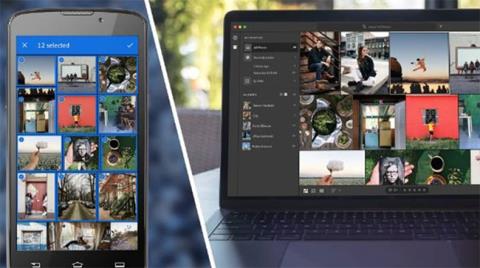Το Lightroom είναι μια ισχυρή εφαρμογή επεξεργασίας φωτογραφιών από την Adobe, διαθέσιμη σε κινητές συσκευές όπως Android και iOS. Μόλις πήρατε την τέλεια καλοκαιρινή selfie στην παραλία; Πραγματοποιήστε όλες τις απαραίτητες αλλαγές, όπως προσαρμογή των επιπέδων φωτός και χρήση της εφαρμογής, και μοιραστείτε το με φίλους μέσα σε λίγα λεπτά.
Με το Adobe Lightroom, μπορείτε να έχετε απλές δυνατότητες επεξεργασίας φωτογραφιών και βίντεο εν κινήσει. Μάθετε πώς να χρησιμοποιείτε το Lightroom στο Android για όλες τις ανάγκες επεξεργασίας στο παρακάτω άρθρο!
Γιατί πρέπει να χρησιμοποιήσετε το Lightroom στο Android;
Το Lightroom στο Android είναι μια εξαιρετική εφαρμογή επεξεργασίας φωτογραφιών για κινητά που σας επιτρέπει να κάνετε μικρές προσαρμογές στις φωτογραφίες απευθείας από τη συσκευή σας. Αυτή η εφαρμογή περιέχει χρήσιμες λειτουργίες για όσους αγαπούν τη λήψη και την κοινή χρήση φωτογραφιών. Ως μέρος της σειράς προϊόντων της Adobe, μπορείτε επίσης να είστε βέβαιοι ότι η εφαρμογή διατηρείται ενημερωμένη με τις νέες δυνατότητες που προστέθηκαν και τις υπάρχουσες που βελτιώνονται. Όχι μόνο έχετε εργαλεία επεξεργασίας στη διάθεσή σας, αλλά έχετε επίσης πρόσβαση σε σεμινάρια και μια κοινότητα που θα σας βοηθήσουν να βελτιώσετε τις δεξιότητές σας στο μοντάζ.
Η εφαρμογή για κινητά περιλαμβάνει επίσης τώρα μια λειτουργία που επιτρέπει στους χρήστες να συνεργάζονται με άλλους φωτογράφους. Αυτή η δυνατότητα είναι ήδη διαθέσιμη σε υπολογιστές και ονομάζεται "Remixes". Όταν μεταβείτε σε αυτήν την καρτέλα, μπορείτε να προβάλετε και να επεξεργαστείτε τις φωτογραφίες άλλων χρηστών. Αυτό σας δίνει την ευκαιρία να μάθετε, να εμπνευστείτε και να συνδεθείτε με άλλους δημιουργούς.
Ορισμένα χαρακτηριστικά του Lightroom περιλαμβάνουν:
- Εργαλεία επεξεργασίας φωτογραφιών (συμπεριλαμβανομένων βασικών και προηγμένων εργαλείων)
- Εργαλεία επεξεργασίας βίντεο
- Εγκαταστήστε προεπιλογές για ταχύτερη επεξεργασία
- Cloud αποθήκευσης
- Ο πίνακας μάσκας μπορεί να αναστρέψει γρήγορα τις μάσκες

Lightroom στο Android
Πώς να χρησιμοποιήσετε το Lightroom στο Android
Ας δούμε πώς να ξεκινήσετε να χρησιμοποιείτε το Lightroom στη συσκευή σας Android.
1. Εισαγωγή φωτογραφιών

Ανοίξτε το Lightroom στη συσκευή σας Android πατώντας το εικονίδιο της εφαρμογής. Μπορείτε να τραβήξετε μια φωτογραφία απευθείας από την εφαρμογή ή μπορείτε να προσθέσετε μια υπάρχουσα φωτογραφία. Για να προσθέσετε μια υπάρχουσα φωτογραφία, πατήστε το μπλε κουμπί στο κάτω μέρος της οθόνης με τη φωτογραφία και ένα σύμβολο +.
2. Ταξινόμηση και αναζήτηση φωτογραφιών

Αφού προσθέσετε φωτογραφίες, όλες οι φωτογραφίες θα εμφανιστούν στην αρχική οθόνη της εφαρμογής και θα ταξινομηθούν κατά ημερομηνία λήψης. Για να αλλάξετε τη διάταξη των φωτογραφιών σας, πατήστε τις τρεις τελείες για να ανοίξετε τις επιλογές. Τώρα, πατήστε "Ταξινόμηση κατά ημερομηνία" για να δείτε άλλες επιλογές και επιλέξτε μία από τη λίστα. Εάν εργάζεστε με πολλές φωτογραφίες, ίσως θέλετε να χρησιμοποιήσετε έναν τρόπο για να βρείτε συγκεκριμένες φωτογραφίες. Το Lightroom αναγνωρίζει ορισμένα κοινά αντικείμενα στις φωτογραφίες και θα αντιστοιχίσει λέξεις-κλειδιά σε αυτά. Μπορείτε να χρησιμοποιήσετε τη λειτουργία αναζήτησης για να βρείτε φωτογραφίες που περιέχουν αυτά τα αντικείμενα. Για παράδειγμα, η αναζήτηση του όρου "λουλούδι" θα εμφανίσει όλες τις φωτογραφίες με λουλούδια.
3. Ταξινόμηση φωτογραφιών σε άλμπουμ

Ο ευκολότερος τρόπος για να κρατήσετε τις φωτογραφίες σας οργανωμένες είναι να χρησιμοποιήσετε άλμπουμ. Για να δημιουργήσετε ένα άλμπουμ στο Lightroom, απλώς πατήστε το κουμπί + στην αρχική οθόνη. Στη συνέχεια, επιλέξτε "Άλμπουμ" και δημιουργήστε ένα όνομα για το άλμπουμ σας.
Τώρα πατήστε στο όνομα του άλμπουμ και επιλέξτε φωτογραφίες για προσθήκη στο άλμπουμ. Επιπλέον, μπορείτε επίσης να ξεκινήσετε τη λήψη φωτογραφιών απευθείας στο άλμπουμ.
4. Επεξεργαστείτε φωτογραφίες

Μπορεί να θέλετε να επεξεργαστείτε τις φωτογραφίες σας για να τις βελτιώσετε πριν τις κοινοποιήσετε. Είτε θέλετε απλώς να το περικόψετε, είτε να προσαρμόσετε τον φωτισμό είτε να χρησιμοποιήσετε πιο προηγμένες λειτουργίες, όπως η κάλυψη αντιστροφής - το Lightroom διαθέτει τα εργαλεία που χρειάζεστε. Όλα τα εργαλεία επεξεργασίας θα εμφανίζονται στο κάτω μέρος της οθόνης. Πατώντας σε οποιοδήποτε από αυτά θα ανοίξει άλλος πίνακας με συγκεκριμένες επιλογές. Μερικά πράγματα που μπορείτε να κάνετε περιλαμβάνουν:
- Περικοπή - Προσαρμογή μεγέθους φωτογραφίας
- Προσαρμογή φωτισμού - Φωτίστε τις φωτογραφίες που τραβήχτηκαν σε λιγότερο από ιδανικές συνθήκες φωτισμού
- Προσαρμογή χρώματος - Επιλέξτε από διαφορετικές επιλογές χρώματος, όπως ασπρόμαυρο, ή αλλάξτε χειροκίνητα τη θερμοκρασία, τον τόνο ή τη δόνηση.
- Σύνθετη επεξεργασία - Εδώ θα βρείτε εργαλεία όπως η κάλυψη
5. Αποθηκεύστε και μοιραστείτε φωτογραφίες

Όταν είστε ικανοποιημένοι με τις αλλαγές σας, απλώς πατήστε το σημάδι επεξεργασίας για να αποθηκεύσετε τις αλλαγές. Στη συνέχεια, πατήστε το εικονίδιο κοινής χρήσης στο επάνω μέρος της οθόνης για να μοιραστείτε τη φωτογραφία που έχετε επεξεργαστεί πρόσφατα σε κοινωνικά δίκτυα ή μέσω πλατφορμών ανταλλαγής μηνυμάτων.
Το να έχετε ένα αξιόπιστο αλλά ισχυρό πρόγραμμα επεξεργασίας φωτογραφιών στο τηλέφωνό σας είναι υπέροχο όταν χρειάζεται να προσαρμόσετε γρήγορα τις φωτογραφίες εν κινήσει. Το Lightroom προσφέρει όλες τις δυνατότητες που θα μπορούσατε να θέλετε από ένα πρόγραμμα επεξεργασίας κινητού, συμπεριλαμβανομένων πολλών χρήσιμων λειτουργιών που θα σας βοηθήσουν να μάθετε και να βελτιώσετε τις δεξιότητές σας στη φωτογραφία και την επεξεργασία. Ακολουθήστε τα παραπάνω απλά βήματα για να βεβαιωθείτε ότι μπορείτε να αρχίσετε να χρησιμοποιείτε το Lightroom μέσα σε λίγα λεπτά.